Power BI マイナスとは 赤文字表示や数値フォーマットの違いを分かりやすく解説
#Power BI #マイナス #変更方法 #数値 #赤文字

目次
- 1. なぜマイナスの数値を赤文字にするのか?
- 1.1 財務・売上分析で赤字強調が必要な理由
- 1.2 Power BI標準表示の課題
- 2. マイナス記号で表示する方法(数値フォーマットの設定)
- 2.1 通貨フォーマットを変更して「¥-1,000」形式にする
- 2.2 DAXを使った柔軟な表示制御
- 3. 条件付き書式で赤文字にする方法
- 3.1 テーブル/マトリクスで条件付き書式を設定する手順
- 3.2 グラデーションで赤黒を分ける方法
- 3.3 ルールで明確に二分する方法
- 4. 実務での活用例とTips
- 4.1 財務レポート(損益計算)
- 4.2 KPIカード・棒グラフでのマイナス強調
- 4.3 Excelとの表記統一で利用者の混乱を防ぐ
- 5. まとめ:Power BIでマイナスを“見やすく”する工夫
- 5.1 記号統一で誤解をなくす
- 5.2 赤文字表示で直感的に伝える
- 5.3 表示ルールを自社で決めてレポート品質を高める
Excelでは「マイナスは赤文字」が当たり前。
財務や営業資料を扱う人にとっては、赤字表示はおなじみであり、直感的に理解できるルールになっています。ところが、Power BIではデフォルトの数値表示が「(1,000)」の括弧表記や黒文字のままの-1,000になることが多く、ユーザーから「見づらい」「プラスとマイナスの違いがわからない」といった声が上がります。

実はPower BIでも、少しの工夫で 「マイナス記号で表示」 したり、「赤文字に強調」したりできます。
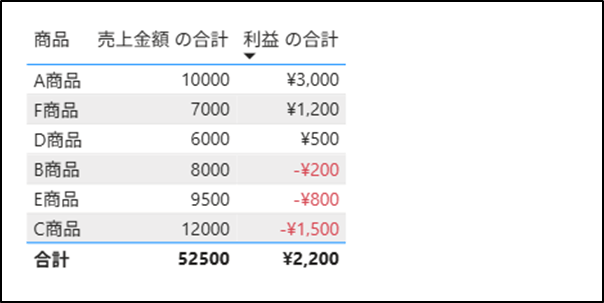
本記事では、初心者にもわかりやすいように2つの方法(フォーマット設定/条件付き書式)を詳しく解説し、さらに実務で役立つ応用例やTipsまで紹介します。
なぜマイナスの数値を赤文字にするのか?

財務・売上分析で赤字強調が必要な理由
経営会議や日次レポートで使う数値は、「一目で状況を判断できるか」が非常に重要です。
売上や利益の値が黒文字で並んでいるだけでは、プラスとマイナスの違いを読み解くのに時間がかかり、意思決定のスピードが落ちます。
例えば:
- 経理部門 → 損失額を瞬時に把握したい
- 営業部門 → 未達の案件や赤字部門をすぐ確認したい
- 経営層 → 「どこが問題か」を直感的に把握したい
こうした場面で、マイナスを赤文字にしておくだけで、レポートの伝達力は大幅に向上します。
Power BI標準表示の課題
Power BI標準では以下のような表示になります。

Excelに慣れたユーザーからすれば、「赤字が黒で表示される」こと自体が違和感の原因になります。
マイナス記号で表示する方法(数値フォーマットの設定)

通貨フォーマットを変更して「¥-1,000」形式にする
Power BIの基本的な数値フォーマットを変更すれば、括弧ではなく記号で表示可能です
手順
- [データビュー] を開く
- 対象の数値列(例:利益)を選択
- [列ツール] → [書式] → [通貨] を指定

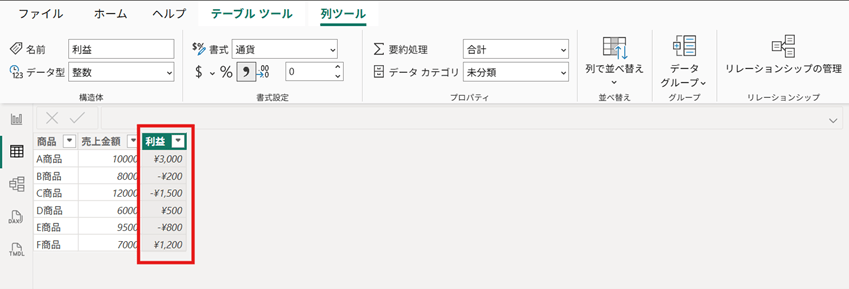
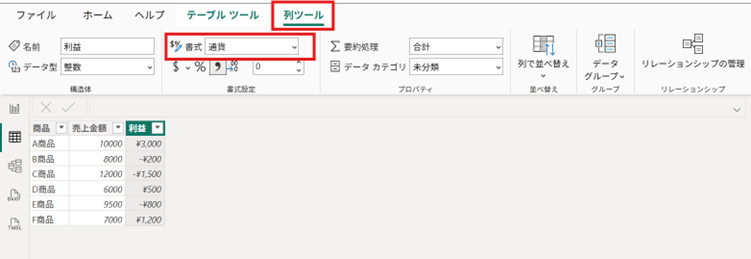
これで(¥1,000)が¥-1,000と表示されます。Excelと同じスタイルになり、違和感を減らせます。
DAXを使った柔軟な表示制御
DAXを使えば、通常の数値フォーマットではできない柔軟な表記が可能です。
たとえば「マイナス値だけを特別に目立たせたい」といった場合、次のように設定できます。
- マイナス値は「▲1,000」のように特別な記号付きで表記
- プラス値やゼロは通常の数値表記を維持
これにより、レポート利用者は「すぐにマイナスだと分かる」
直感的な表現で数値を確認でき、財務レポートやKPIダッシュボードでの視認性が大幅に向上します。
手順
1. レポートまたはデータビューを開く
● 左のアイコンから「データビュー」または「レポートビュー」に切り替える。
● カスタム表示を作りたいテーブル(例:売上テーブル)を選択する。
2. 新しい列(Calculated Column)を作成
1.上部メニューの [列ツール] → [新しい列] をクリック。
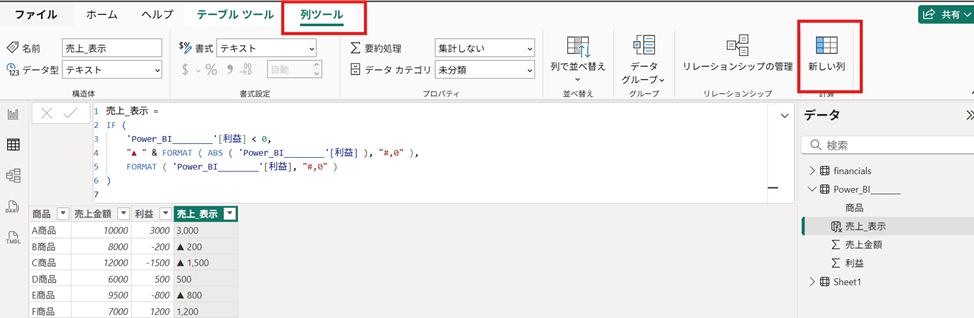
2.DAX式を入力する画面が出てくる。
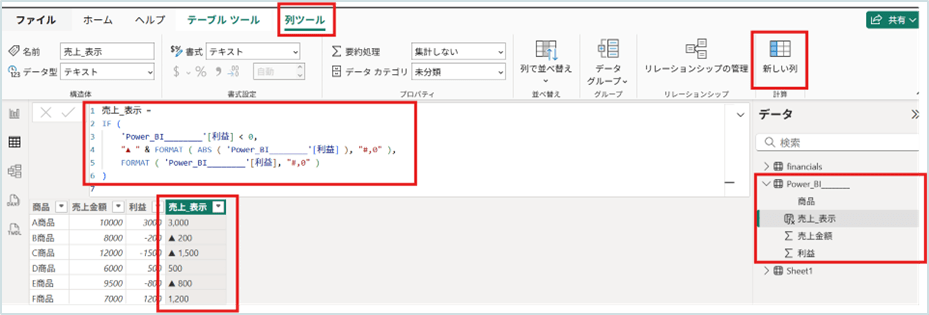
3. DAX式を入力
例えば「売上」列の値をベースに、マイナスを▲で表す例はこうです:
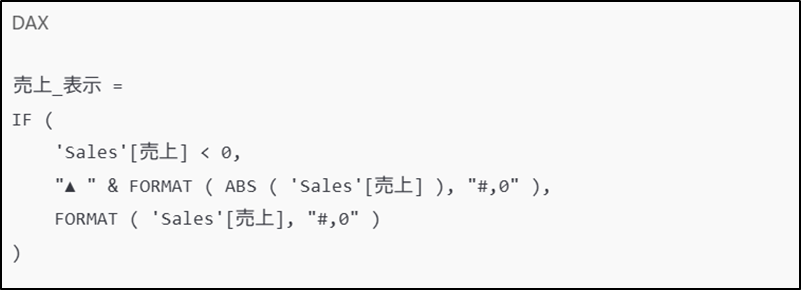
4. 式の解説
- IF:条件分岐。売上がマイナスかどうかを判定
- ABS:絶対値を取る。▲ -1000ではなく▲ 1,000に整形するため。
- FORMAT:数値を「#,0」形式(千区切り)で文字列に変換。
- &:文字列を結合。「▲」+数値を作るため。
これで、マイナスは「▲ 1,000」、プラスは「1,000」と表示されます。
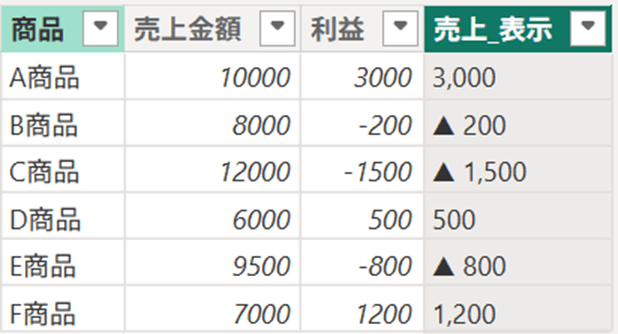
条件付き書式で赤文字にする方法

数値フォーマットを工夫するだけでもマイナスを分かりやすく表示できますが、さらに視覚的な強調を加えるなら「条件付き書式」を使うのが効果的です。
特にテーブルやマトリクスの数値を赤文字に変えると、マイナス値が一目で分かり、経理や財務レポートの読み手に直感的に伝わります。
この章では、実際に条件付き書式を設定して「負の値=赤文字」にする方法を詳しく解説していきます。
テーブル/マトリクスで条件付き書式を設定する手順
- レポートビュー でテーブルを選択
- [ビジュアルの書式設定] → [セル要素] → 特定の列 → [テキストの色] をオン
- [条件付き書式] → [ルール] を選択し、条件を設定


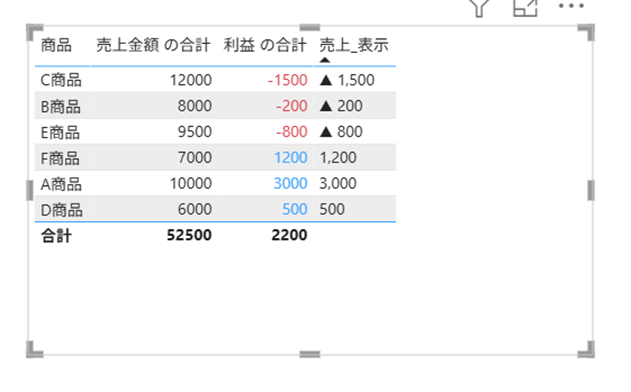
「0未満なら赤文字」「0以上なら黒文字」というルールを作るだけで、誰が見ても赤字が目立ちます。
グラデーションで赤黒を分ける方法
条件付き書式の「グラデーション」を使えば、マイナス値を赤、プラス値を黒に塗り分けられます。
本来は段階的に色を変える仕組みですが、最小値と最大値を固定することで「二色」表示にできます。
手順
- レポートビューでテーブル/マトリクスを選択
- 右ペイン → [書式] → [セル要素] → 対象列の [テキストの色] をオン
- fx(条件付き書式)をクリック → 書式タイプで グラデーション を選択
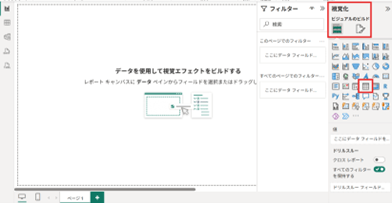
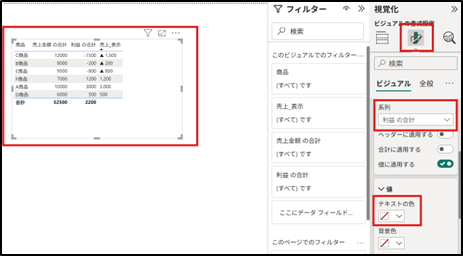
最小値=0(赤)/最大値=1(黒) に設定

実際には0未満は赤、0以上は黒で表示されます。グラデーションを避けたい場合に便利です。

ルールで明確に二分する方法
「ルール」を使えば、より明確に「マイナス=赤/ゼロ以上=黒」と二分できます。
グラデーションより確実な方法です。
手順
1.レポートビューで テーブル/マトリクス を選択

2.[書式] → [セル要素] → 対象列の [テキストの色] をオン

3.fx をクリック → 書式タイプで ルール を選択
基準フィールドに対象列を選び、以下を設定
○ ルール1:値が0未満 → 赤

○ ルール2:値が0以上 → 黒
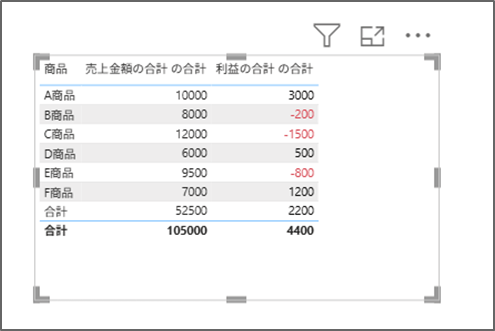
利益や損益など、必ず赤黒をはっきり分けたいケースに最適です。
実務での活用例とTips
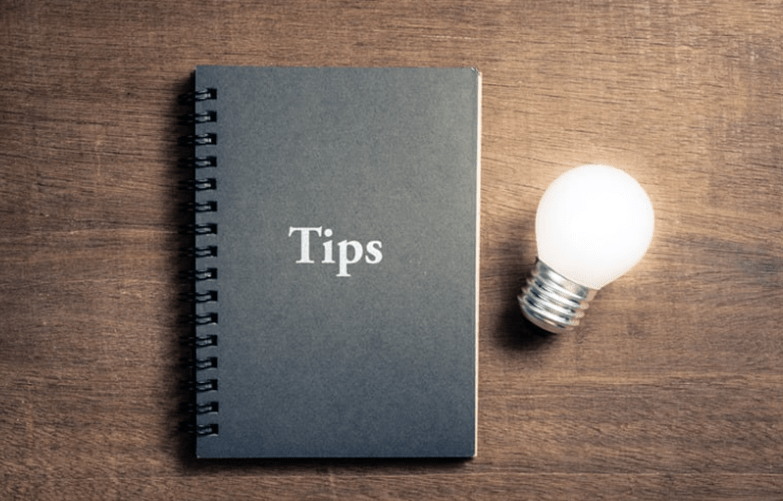
財務レポート(損益計算)
経営層や財務担当者は「赤字の部門」を瞬時に特定したいものです。
赤文字化したレポートなら、細かく数値を見なくても直感的に「危険信号」を察知できます。
KPIカード・棒グラフでのマイナス強調
KPIカード → 数字を赤文字化し、未達や減少を強調

棒グラフ → プラスは青系、マイナスは赤系に塗り分け
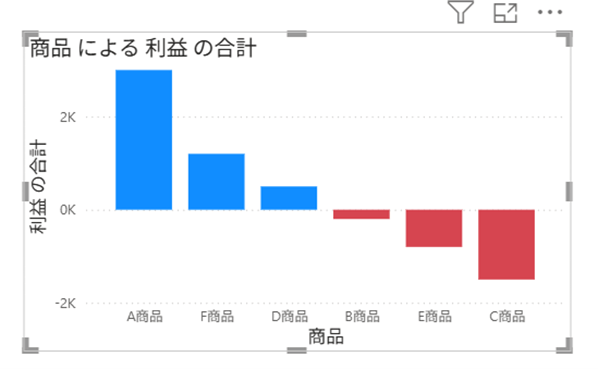
ダッシュボード全体で統一すれば、利用者が「色だけで状況を理解できる」環境をつくれます。
Excelとの表記統一で利用者の混乱を防ぐ
現場ユーザーの多くはExcelを長年使っており、「赤字=マイナス」という認識を強く持っています。
Power BIもExcelと揃えておけば、「表記が違うから読みにくい」といった抵抗感をなくせます。
まとめ:Power BIでマイナスを“見やすく”する工夫

記号統一で誤解をなくす
マイナスの表記が「-1,000」と「(1,000)」のように混在すると、利用者によって解釈が分かれてしまいます。特に財務レポートでは誤読のリスクにつながるため、Power BIであらかじめ記号表記を統一することが重要です。
ルールを一つに決めておけば、どの部署のユーザーでも迷わず数字を解釈できます。
赤文字表示で直感的に伝える
損失やマイナスを強調する際には「赤文字表示」が有効です。条件付き書式を使えば、0未満の値を自動で赤に変えるルールを設定できるため、レポートを開いた瞬間に状況を把握できます。
経営層への報告やモニタリング用途では、こうした直感的な視認性が大きな効果を発揮します。
表示ルールを自社で決めてレポート品質を高める
どれほど便利な設定があっても、部署ごとにバラバラでは混乱を招きます。たとえば「マイナスは必ず赤字」「数値フォーマットはマイナス記号で統一」といったルールを全社で合意しておくと安心です。ダッシュボード全体で一貫性が保たれ、利用者は数字の意味を迷わず理解できるようになります。
- 数値表記を統一
- 赤字ルールを全社で合意
- ダッシュボード全体で統一適用
ExcelユーザーにもPower BIユーザーにも優しい「わかりやすいレポート」に仕上げましょう。
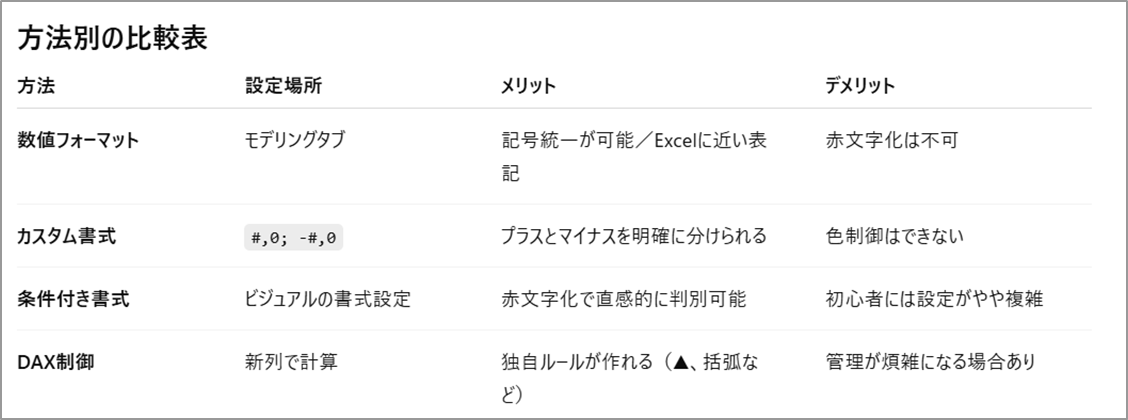
Power BIでのマイナス表示は、「数値フォーマット」「条件付き書式」「DAX制御」を組み合わせることで、Excel同様の分かりやすさを再現できます。「赤文字表示」は直感的な理解を促し、業務効率や意思決定のスピードを上げるための大事な工夫です。
<Power BIハンズオンセミナー>
弊社ではPower BIをはじめとするさまざまな無料オンラインセミナーを実施しています!
>>セミナー一覧はこちら
<Power BIの導入支援>
弊社ではPower BIの導入支援を行っています。ぜひお気軽にお問い合わせください。
>>Power BIの導入支援の詳細はこちら
<PowerBIの入門書を発売中!>
弊社ではPower BIの導入から基本的な使い方・活用方法の基礎などをわかりやすく解説した書籍も販売しています。
>>目次も公開中!書籍の詳細はこちら




